1.3. Ovládání programu
Po přihlášení do programu se spustí základní režim programu Presto. Na horní liště se zobrazí hlavní menu:
- Systém
- Pokladna
- Výrobky a služby
- Doklady
- Statistiky
- Seznamy
- Pomoc
Pomocí hlavního menu je možné postupovat do různých sekcí programu, které jsou tematicky uspořádány. Jednotlivé části jsou blíže popsány v následující části manuálu.
V části "Systém" se nacházejí následující funkce:
- Přihlášení a odhlášení uživatele – slouží k přihlášení uživatele do systému, jeho odhlášení a také změnu uživatele.
- Výběr datového souboru je funkce, která umožňuje návrat k předchozím účetním rokům firmy. Při přechodu na nový účetní rok jsou loňská data automaticky zálohovány a je možné se k nim kdykoliv vrátit.
- Vytvoření zálohy dat vytvoří okamžitou zálohu dat na zvolené místo. Zálohy dat se obecně doporučují dělat na jiné datové nosiče, pokud na ty, kde je nainstalován program Presto a na kterých se nachází rozpracovaná databáze.
- Obnovení dat ze zálohy slouží k obnovení Dat ze zálohy.
- V části Operace se nacházejí importy a exporty dat z a do externích programů, jakož i ruční spuštění skladového výdeje.
- Nastavení programu slouží pro úpravu programu podle požadavků uživatele. Detailně jsou popsány v části "Uživatelské nastavení".
- Menu položka Konec zavře program Presto.
·
V menu pokladna se spouští přímý prodej zboží a služeb prostřednictvím fiskální tiskárny a speciálních designových tlačítkových oken.
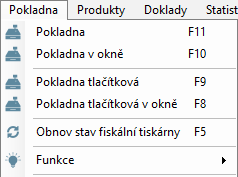
Obrázek 1.7. Menu Pokladna
Pro účely obchodu (prodej zboží a služeb) je možné využít menu "Pokladna" (F11) a "Pokladna v okně" (F12). Tento formulář je optimalizován pro vyhledávání položek v rozsáhlých cenících a skladech, vytváření účtenek na základě PLU a čárových kódů. Tento formulář je blíže popsán v části "Prodej přes pokladnu - Pokladna ".
Pro typy provozů související s poskytováním služeb v gastronomii můžete použít volby "Pokladna tlačítková" (F9) nebo "Pokladna tlačítková v okně" (F8). Formulář je optimalizován pro rychlé účtování hlavně na dotykovém zařízení, odkládání účtů na stoly apod. Více se o jeho funkcích dozvíte v části "Prodej přes pokladnu - Pokladna tlačítková”.
Volba "Obnov stav fiskálního modulu" (F5) se spojí s tiskárnou a načte si její stav, o kterém následně informuje uživatele v levé dolní části. V případě stavu ikonky “Zelený Check" tiskárna komunikuje bez problémů. V případě stavu "Žlutý Check" je tiskárna připojena, ale je třeba zkontrolovat její stav. Pokud stav signalizuje "Červený křížek" a svítí červeně, tiskárna není připojena resp. nekomunikuje s programem.
V části "Funkce" se nacházejí nejzákladnější funkce pokladny, jako je vklad a výběr hotovosti, denní a průběžná uzávěrka apod. Jednotlivé funkce jsou popsány v "Prodej přes pokladnu - Funkce”.
Menu "Produkty a služby" zpřístupňuje ty části programu, kde si uživatel definuje ceníky zboží a služeb a také skladové zásoby.
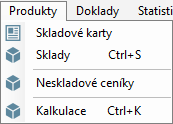
Obrázek 1.8. Menu "Produkty a služby”
V sekci "Skladové karty" je možné spravovat skladové karty položek nacházejících se na skladě. Více se o tomto tématu dozvíte v "Dodávky a služby - Skladové karty”.
Menu položka "Sklady" nasměruje uživatele do sekce, kde uživatel vidí jednotlivé sklady a stav jednotlivých zásob na skladě. Bližší je tato problematika popsána v části "Výrobky a služby - Sklady”.
"Neskladové ceníky" obsahují takové produkty nebo služby, které firma neeviduje skladem z důvodu, že se nejedná o typickou skladovou zásobu (například službu), nebo to mohou být i položky charakteru skladového, přičemž firma o nich nevede stav skladové zásoby v programu Presto. Bližší jsou popsány v části "Výrobky a služby - Neskladové ceníky”.
"Kalkulace" jsou ceníkové položky obvykle složené ze součástí, přičemž při prodeji takové složené položky dochází k hierarchickému vyskladnění skladových zásob a spočítání neskladových součástí. Více se o nich dozvíte v "Dodávky a služby - Kalkulace”.
Menu "Doklady" obsahuje všechny typy dokladů, které systém Presto obsahuje
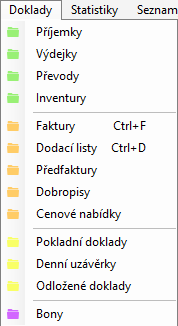
Obrázek 1.9. Menu "Doklady"
Menu doklady se dělí na sekce:
- související se skladem, mezi které patří příjemky, výdejky, převodky a skladové inventury,
- Faktury, zálohové faktury, dodací listy, dobropisy a cenové nabídky najdete ve střední části této záložky,
- doklady související s činností pokladny se dělí na pokladní doklady, denní uzávěrky a odložené doklady.
- Objednávkové bony se také archivují a najdete je v menu.
Bližší informace o všech dokladech se dozvíte v části "Průvodce funkcemi - Doklady".
Statistiky jsou potřebný nástroj pro řízení podniku, který chce mít jeho majitel pod kontrolou. Potřebné statistiky uživatel najde následujícím hlavním menu:
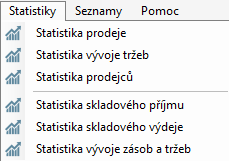
Obrázek 1.10. Menu "Statistiky"
O jednotlivých statistikách se dozvíte více v části "Průvodce funkcemi - Statistiky”
V menu položka "Pomoc" najdete informace o vaší licenci na používání programu Presto, nebo můžete prověřit dostupnost aktualizace softwaru. Pokud kliknete na "Údaje o vaší servisní organizaci", najdete zde kontaktní údaje vašeho servisního technika, v případě, že potřebujete asistenci. Položka "O programu" vám zobrazí informace o nainstalované verzi programu.
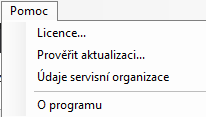
Obrázek 1.11. Menu "Pomoc"



